32ビット版?64ビット版?ダウンロードの時に自分のパソコンを確認する方法
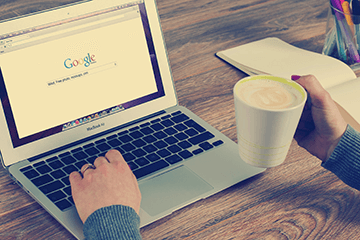
タイトル通り、自分のパソコンが32ビット版と64ビット版のどっちに対応しているのか確認する方法について紹介したいと思います。
今回は備忘録ブログです。
昔からあるソフトウェアを新規にインストールする際、32bitもしくは64bitのバージョンに分かれていることがあります。
たとえば、「x64」など明記されているものが64bit対応のものとなります。
例) Rubyインストーラーの場合
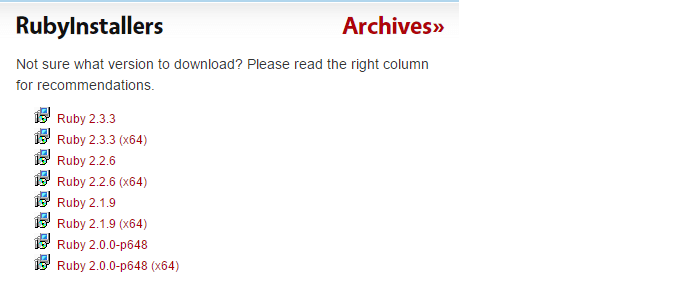
パソコンに慣れている人なら大丈夫ですが、いざインストールする時になり、「あれ、自分のパソコンはどっちにすればいいんだ?」と悩む時もあります。
そんな時は、自分のパソコンが64bitに対応しているかどうか、確認するようにしましょう。
32ビット版?64ビット版?ダウンロードの時に自分のパソコンを確認する方法
自分のパソコンのビットを確認する方法は、とても簡単です。
「コントロールパネル>システム」を開いて、項目のうち「システムの種類」を見ればOKです。
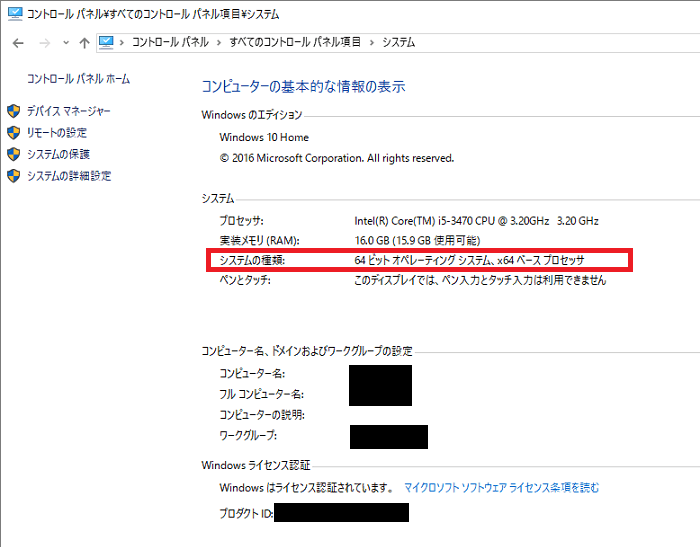
64bitに対応していれば、64bitのソフトウェア。そうでなければ32bitのソフトウェアをインストールするようにしましょう。
まあ、これからのパソコンを購入していく方は、ほぼ64bitだと思います。
64bit版のパソコンで32bit版のソフトウェアは動くの?
32bit、64bitのソフトウェアで気になることの一つに、64bit対応のパソコンで32bitのソフトウェアが動くかどうか、ということがあるかと思います。これは結論からいえば、動くものは動く。動かないものは動かない、という具合です。しっかりした品質のソフトウェアだと動く場合が多いですが、中身を確認できませんので、実際に試してみないと、なんともいえないところです。
まとめ
自分のパソコンのビットを確認する場合は、コントロールパネル>システム、と覚えておきましょう!